Windows MEDIA CENTER: grave TV
se o seu PC tiver um sintonizador de TV, você pode usar o Windows Media Center para assistir e gravar TV. O Windows Media Center salva programas gravados como arquivos digitais, que você pode visualizar em seu lazer.
para gravar um programa manualmente enquanto ele está sendo reproduzido, clique em gravar nos controles de transporte. (Os controles de transporte são os usados para reproduzir, pausar, avançar, retroceder, parar e gravar mídia; para alterar canais; e para ajustar o volume.)
alternativamente, para configurar o Windows Media Center para gravar um próximo programa, clique com o botão direito do mouse no programa no Guia Media Center e clique em Gravar. (Para gravar todos os episódios de uma série, clique com o botão direito em um episódio no Guia e clique em Gravar série.)
se desejar, você pode programar o Windows Media Center para gravar automaticamente usando os critérios definidos — por exemplo, todos os episódios de uma série de televisão específica. Ou você pode registrar todas as instâncias de programas que envolvem uma palavra-chave específica, como o nome de um ator, o título de um programa ou uma frase como “esqui alpino.”

1 na tela inicial do Windows Media Center, vá até TV+Filmes.
2 Clique em TV gravada.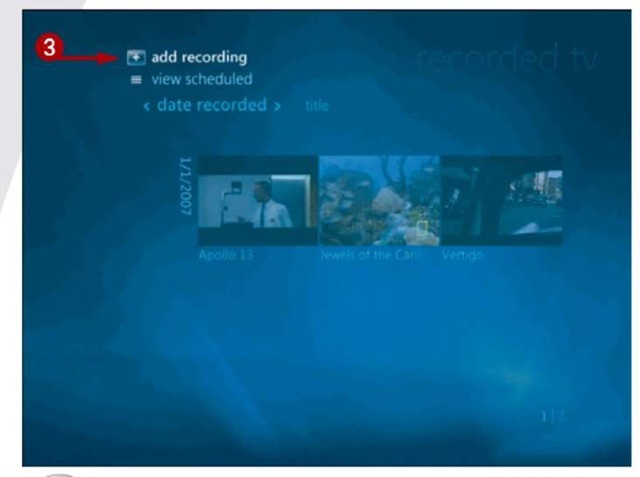
3 Clique em Adicionar Gravação.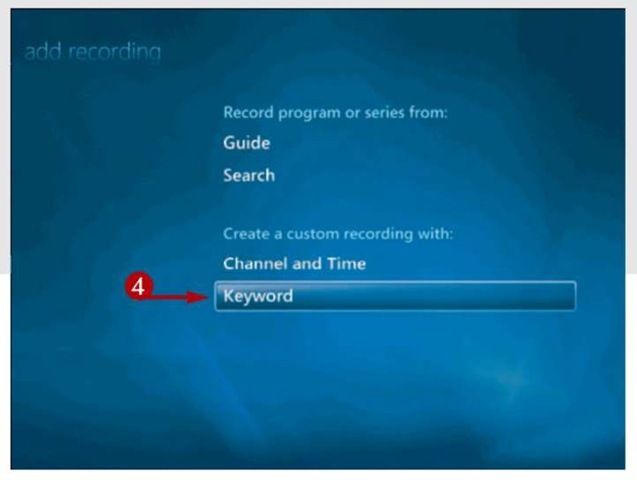
4 Clique palavra-chave.
5 Clique no tipo de palavra-chave que você deseja usar — nome do ator, diretor, nome, título do filme, de título do programa ou palavra-chave genérica.
Dica
Mais Opções!
para definir opções de gravação para um único show ou uma série, vá até tarefas na tela Iniciar do Windows Media Center e clique em Configurações. Em seguida, clique em TV, clique em gravador e clique em padrões de gravação. Na tela exibida, você pode especificar quanto tempo deseja manter as gravações, o nível de qualidade das gravações e assim por diante.
Quando você configurar o Windows Media Center para gravar um programa automaticamente, você pode especificar a frequência com que o programa deve ser gravado (de cada vez que ele toca ou apenas uma vez), o tipo de show (que é, executado pela primeira vez, o primeiro-executar mostra e reprises, ou shows ao vivo) e um diário de gravação limit (sem limite ou uma vez por dia). Você também especifica quantos episódios do programa deseja manter (vários de sua escolha entre 1 e 10 ou o máximo possível) e quanto tempo cada gravação deve permanecer em seu disco rígido (até excluí – lo, até assisti-lo ou até que seja necessário espaço; como alternativa, opte por salvar apenas as gravações mais recentes).

6 Insira a palavra-chave ou frase desejada.
7 Clique Em Salvar.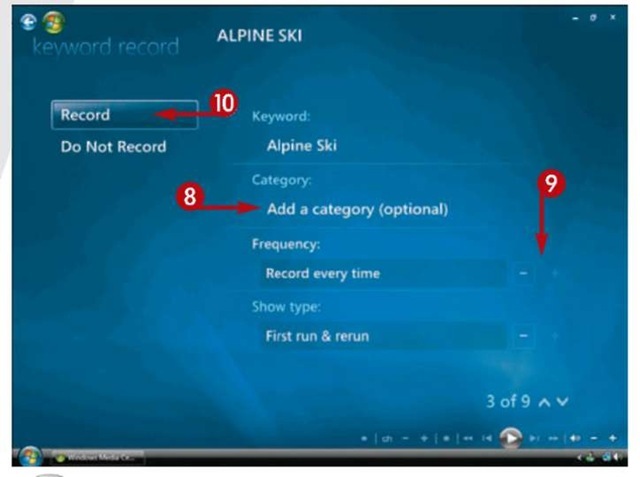
8 Opcionalmente, clique em Adicionar uma Categoria e escolha uma categoria no ecrã que aparece. (Isso garante que o Windows Media Center Registre apenas esses programas na categoria que você escolher.)
9 Clique nos botões + ou-para especificar outros critérios, como frequência, tipo de exibição e assim por diante.
10 Clique Em Gravar.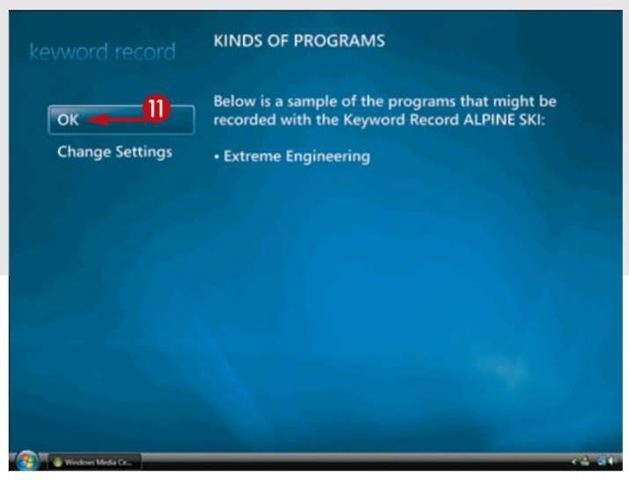
11 Clique em OK.
12 para visualizar uma lista de programas programados para serem gravados, clique em Exibir agendado.
O Windows Media Center exibe uma lista de programas que estão programados para serem gravados.
dica
Mais opções!
para gravar um determinado canal em um horário específico, clique em Canal e hora na tela da TV gravada. Digite o canal que deseja gravar, especifique com que frequência e quando e indique por quanto tempo O Windows Media Center deve manter os arquivos gravados.




